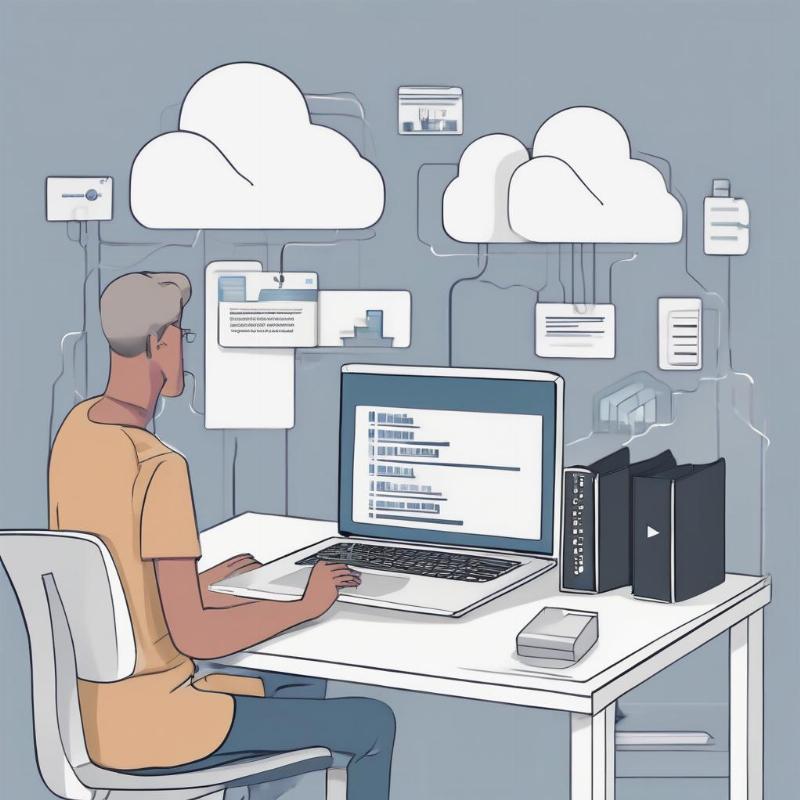CÀI WIN TẠI NHÀ
Cài máy tính cho văn phòng tại nhà TP.HCM: Tự tin thiết lập “tổng hành dinh” làm việc hiệu quả
Bạn đang ở TP.HCM và ấp ủ mong muốn tự tay thiết lập một văn phòng tại nhà thật “ngon lành” để làm việc hiệu quả, nhưng lại băn khoăn không biết bắt đầu từ đâu, đặc biệt là việc Cài Máy Tính Cho Văn Phòng Tại Nhà TP.HCM? Đừng lo lắng! Bài viết này sẽ là kim chỉ nam chi tiết, dễ hiểu, giúp bạn biến chiếc máy tính của mình thành “tổng hành dinh” làm việc mượt mà, ổn định ngay tại không gian riêng. Từ khâu chuẩn bị “đồ nghề” cho đến từng bước “khai sinh” hệ điều hành, cài đặt phần mềm cần thiết và cả những mẹo vặt xử lý sự cố, chúng ta sẽ cùng nhau khám phá tất tần tật để bạn có thể tự tin làm chủ công nghệ mà không cần phải “vắt óc” suy nghĩ nhiều.
Chuẩn Bị Trước Khi “Ra Trận”: Những Gì Cần Có?
Trước khi bắt tay vào việc cài đặt, giống như chuẩn bị nguyên vật liệu trước khi nấu ăn vậy, bạn cần có một vài thứ “đồ nghề” thiết yếu. Việc chuẩn bị kỹ lưỡng không chỉ giúp quá trình diễn ra suôn sẻ mà còn tránh được những “tai nạn” không đáng có, đặc biệt là việc mất dữ liệu.
Ai cần chuẩn bị gì khi cài máy tính?
Mọi người dùng, dù là người mới bắt đầu hay đã có kinh nghiệm, đều cần thực hiện khâu chuẩn bị. Điều này bao gồm việc sao lưu dữ liệu quan trọng, chuẩn bị USB cài đặt, và đảm bảo nguồn điện ổn định, giúp quá trình diễn ra an toàn và hiệu quả, tránh các rủi ro không mong muốn.
Đầu tiên và quan trọng nhất, bạn phải luôn nhớ sao lưu dữ liệu. Đây là điều tối quan trọng, như một lời nhắc nhở “khắc cốt ghi tâm” vậy. Toàn bộ hình ảnh, tài liệu làm việc, video, hay bất cứ thứ gì bạn không muốn mất, hãy chuyển chúng sang một ổ cứng ngoài, USB lớn, hoặc lưu trữ đám mây. Đừng bao giờ bỏ qua bước này, vì một khi dữ liệu đã mất, việc lấy lại vô cùng khó khăn, thậm chí là không thể.
Tiếp theo, bạn cần chuẩn bị một chiếc USB có dung lượng ít nhất 8GB (hoặc 16GB nếu muốn an tâm hơn) để tạo bộ cài đặt hệ điều hành. Đây sẽ là “chìa khóa” giúp bạn cài Windows, macOS hay Linux lên máy tính của mình. Đảm bảo USB còn trống và hoạt động tốt nhé.
Cần tải những công cụ nào để tạo USB cài đặt?
Để tạo USB cài đặt, bạn sẽ cần tải về công cụ từ trang web chính thức của hệ điều hành. Đối với Windows, bạn sẽ dùng Media Creation Tool, còn với macOS thì cần tải file cài đặt trực tiếp từ App Store. Các công cụ này giúp bạn dễ dàng tạo một bộ cài đặt khởi động được chỉ trong vài bước đơn giản, biến chiếc USB thông thường thành công cụ “cứu tinh” cho máy tính của bạn.
Cuối cùng, hãy đảm bảo đường truyền internet ổn định để tải file ISO của hệ điều hành và các driver cần thiết. Một ổ điện chắc chắn cũng rất quan trọng, đặc biệt nếu bạn đang dùng laptop, hãy sạc đầy pin hoặc cắm sạc liên tục để tránh máy tắt đột ngột giữa chừng.
Một điều mà Kỹ sư Nguyễn Minh Tuấn, chuyên gia công nghệ thông tin với 15 năm kinh nghiệm, luôn nhấn mạnh:
“Việc tự cài đặt máy tính giúp bạn hiểu rõ hơn về hệ thống của mình và tiết kiệm chi phí. Quan trọng nhất là chuẩn bị kỹ càng để tránh mất dữ liệu và giảm thiểu rủi ro trong quá trình thực hiện.”
Khi đã chuẩn bị đầy đủ, bạn có thể tự tin bắt đầu quá trình. Nếu bạn đang tìm kiếm dịch vụ hỗ trợ toàn diện để Cài máy tính mới tại nhà TP.HCM mà không muốn tự mình thực hiện, các đơn vị chuyên nghiệp luôn sẵn lòng giúp đỡ.
Các Bước Cài Đặt Hệ Điều Hành “Đơn Giản Hóa”
Giờ thì “đồ nghề” đã sẵn sàng, chúng ta sẽ đi vào phần chính: cài đặt hệ điều hành. Đối với một văn phòng tại nhà, Windows vẫn là lựa chọn phổ biến nhất vì tính tương thích cao với nhiều phần mềm văn phòng. Dù vậy, mình cũng sẽ nhắc sơ qua về macOS và Linux.
Cài đặt Windows: Bước đi quen thuộc cho văn phòng tại nhà
Cài đặt Windows không hề phức tạp như bạn nghĩ, chỉ cần làm theo các bước dưới đây là được. Hầu hết các máy tính cho văn phòng tại nhà ở TP.HCM đều chạy Windows vì sự tiện lợi và đa dạng phần mềm hỗ trợ.
- Cắm USB cài đặt vào máy tính: Đầu tiên, hãy cắm chiếc USB đã tạo bộ cài đặt vào cổng USB của máy tính.
- Khởi động lại máy và vào BIOS/UEFI: Khi máy tính vừa khởi động, bạn cần nhấn một phím đặc biệt (thường là F2, F10, F12, DEL, ESC tùy theo hãng máy) để vào màn hình BIOS hoặc UEFI. Mục đích là để thiết lập máy tính khởi động từ USB trước.
- Thiết lập khởi động từ USB: Trong BIOS/UEFI, tìm mục “Boot Options” hoặc “Boot Priority” và chọn USB của bạn làm thiết bị khởi động ưu tiên. Lưu lại cài đặt và thoát ra.
- Bắt đầu quá trình cài đặt: Máy tính sẽ khởi động lại và load các file cài đặt từ USB. Bạn sẽ thấy màn hình cài đặt Windows.
- Chọn ngôn ngữ, định dạng thời gian và kiểu bàn phím: Chọn “Vietnamese” hoặc “English” tùy ý, sau đó nhấn “Next”.
- Nhấn “Install now”: Màn hình sẽ yêu cầu bạn nhập key bản quyền, nếu có hãy nhập vào, nếu không bạn có thể chọn “I don’t have a product key” để tiếp tục và nhập sau.
- Chọn phiên bản Windows: Chọn phiên bản phù hợp với nhu cầu của bạn (ví dụ: Windows 10 Pro, Windows 11 Home).
- Chấp nhận điều khoản: Đọc và tích vào ô “I accept the license terms”, rồi nhấn “Next”.
- Chọn loại cài đặt: Chọn “Custom: Install Windows only (advanced)” để cài đặt mới hoàn toàn.
- Phân vùng ổ đĩa: Đây là bước quan trọng. Bạn có thể xóa tất cả các phân vùng cũ (sau khi đã sao lưu dữ liệu) và tạo một phân vùng mới để cài đặt Windows. Nếu bạn muốn chia ổ đĩa, hãy tạo phân vùng C: cho hệ điều hành (thường là 100-200GB) và các phân vùng khác cho dữ liệu. Chọn phân vùng C: và nhấn “Next”.
- Quá trình cài đặt diễn ra: Windows sẽ tự động cài đặt. Quá trình này có thể mất một lúc và máy tính sẽ khởi động lại vài lần. Đừng lo lắng, hãy cứ để máy tự làm việc.
- Cài đặt cơ bản sau khi cài xong: Sau khi cài đặt xong, bạn sẽ cần thiết lập một số thông tin cơ bản như khu vực (Việt Nam), bố cục bàn phím, kết nối internet, tài khoản Microsoft, v.v.
Vậy là xong, bạn đã cài đặt thành công Windows rồi đấy! Nếu bạn muốn tìm hiểu sâu hơn về việc cài đặt Windows 10 một cách nhanh chóng, có thể tham khảo bài viết Cài Win 10 lấy liền tại nhà.
Liệu cài đặt macOS có khó hơn Windows không?
Cài đặt macOS trên các thiết bị Apple thường đơn giản hơn nhiều so với Windows, bởi vì hệ thống đã được tối ưu hóa. Bạn chỉ cần tải file cài đặt từ App Store, tạo USB bootable (nếu cài mới hoàn toàn hoặc khôi phục), và làm theo các hướng dẫn trên màn hình. Hầu hết các bước đều tự động và thân thiện với người dùng, không yêu cầu can thiệp quá sâu vào hệ thống.
Còn cài đặt Linux thì sao, có phù hợp cho văn phòng tại nhà không?
Cài đặt Linux thường phức tạp hơn một chút đối với người mới nhưng lại rất linh hoạt và bảo mật. Các bản phân phối như Ubuntu, Fedora rất phù hợp cho văn phòng tại nhà nhờ sự ổn định, miễn phí và có nhiều phần mềm mã nguồn mở thay thế tốt. Mặc dù yêu cầu một chút kiến thức kỹ thuật, nhưng cộng đồng hỗ trợ của Linux rất lớn mạnh, giúp bạn dễ dàng tìm thấy giải pháp cho mọi vấn đề.
 Màn hình cài đặt Windows hiển thị các tùy chọn phân vùng ổ đĩa, với người dùng đang chọn một phân vùng để cài đặt hệ điều hành
Màn hình cài đặt Windows hiển thị các tùy chọn phân vùng ổ đĩa, với người dùng đang chọn một phân vùng để cài đặt hệ điều hành
Cài Đặt Driver và Phần Mềm Cần Thiết: “Phù phép” cho máy tính hoạt động trơn tru
Sau khi cài xong hệ điều hành, máy tính của bạn giống như một đứa trẻ vừa mới sinh ra, cần được “mặc quần áo” và “cho ăn” đầy đủ để phát triển khỏe mạnh. Đó chính là lúc bạn cần cài đặt driver và các phần mềm thiết yếu.
Tại sao driver lại quan trọng đến vậy?
Driver là những phần mềm nhỏ giúp hệ điều hành “hiểu” và giao tiếp được với các linh kiện phần cứng (card màn hình, card âm thanh, chipset, Wi-Fi, v.v.). Nếu không có driver, máy tính của bạn sẽ không thể hoạt động hết công suất, thậm chí là không nhận diện được các thiết bị. Việc cài đặt driver giống như việc dạy cho máy tính cách nói chuyện với từng bộ phận bên trong nó vậy.
Sau khi Windows được cài đặt, một số driver cơ bản có thể đã được nhận diện. Tuy nhiên, để tối ưu hiệu suất, bạn nên cài đặt các driver mới nhất từ trang web chính thức của nhà sản xuất máy tính (ví dụ: Dell, HP, Asus, Acer) hoặc từng linh kiện (NVIDIA, AMD, Intel).
Các bước tìm và cài driver:
- Xác định cấu hình máy: Dùng công cụ “Device Manager” (Quản lý thiết bị) trên Windows để xem các linh kiện chưa được nhận diện hoặc có dấu chấm than màu vàng.
- Truy cập trang web nhà sản xuất: Vào trang web chính thức của hãng máy tính hoặc linh kiện, tìm đến mục “Hỗ trợ” (Support) hoặc “Driver & Download”.
- Nhập số model máy: Nhập đúng số model của máy tính hoặc tên linh kiện.
- Tải driver phù hợp: Tải về các driver cần thiết (Card đồ họa, Chipset, Âm thanh, LAN/Wi-Fi, Bluetooth). Đảm bảo chọn đúng phiên bản hệ điều hành (Windows 64-bit).
- Cài đặt driver: Chạy các file cài đặt driver đã tải về, làm theo hướng dẫn trên màn hình. Sau khi cài xong mỗi driver, có thể bạn sẽ cần khởi động lại máy.
Những phần mềm văn phòng nào là “must-have” cho home office?
Sau khi driver đã đầy đủ, giờ là lúc biến chiếc máy tính thành một cỗ máy làm việc thực thụ.
- Bộ ứng dụng văn phòng: Microsoft Office (Word, Excel, PowerPoint, Outlook) là lựa chọn hàng đầu cho hầu hết các văn phòng. Nếu bạn muốn các giải pháp miễn phí, Google Workspace (Docs, Sheets, Slides) hoặc LibreOffice là những lựa chọn thay thế tuyệt vời.
- Trình duyệt web: Google Chrome, Mozilla Firefox, Microsoft Edge là những cái tên quen thuộc. Hãy chọn trình duyệt bạn cảm thấy thoải mái nhất để làm việc.
- Phần mềm giao tiếp: Zoom, Microsoft Teams, Google Meet, Slack là những ứng dụng không thể thiếu cho các cuộc họp trực tuyến và làm việc nhóm.
- Phần mềm bảo mật: Một phần mềm diệt virus đáng tin cậy (như Bitdefender, Kaspersky, Avast) sẽ giúp bảo vệ máy tính của bạn khỏi các mối đe dọa trực tuyến.
- Công cụ giải nén: WinRAR hoặc 7-Zip là cần thiết để xử lý các file nén.
- Phần mềm chỉnh sửa ảnh cơ bản (nếu cần): Paint.NET, GIMP là những lựa chọn miễn phí khá mạnh mẽ.
Trong quá trình này, bạn có thể cân nhắc các tùy chọn và chi phí. Chẳng hạn, nhiều người thắc mắc cài win 12 bao nhiêu tiền hoặc cài win 13 tại nhà hcm khi các phiên bản này ra mắt, thì việc cài đặt phần mềm cũng có thể đi kèm các gói bản quyền tương ứng.
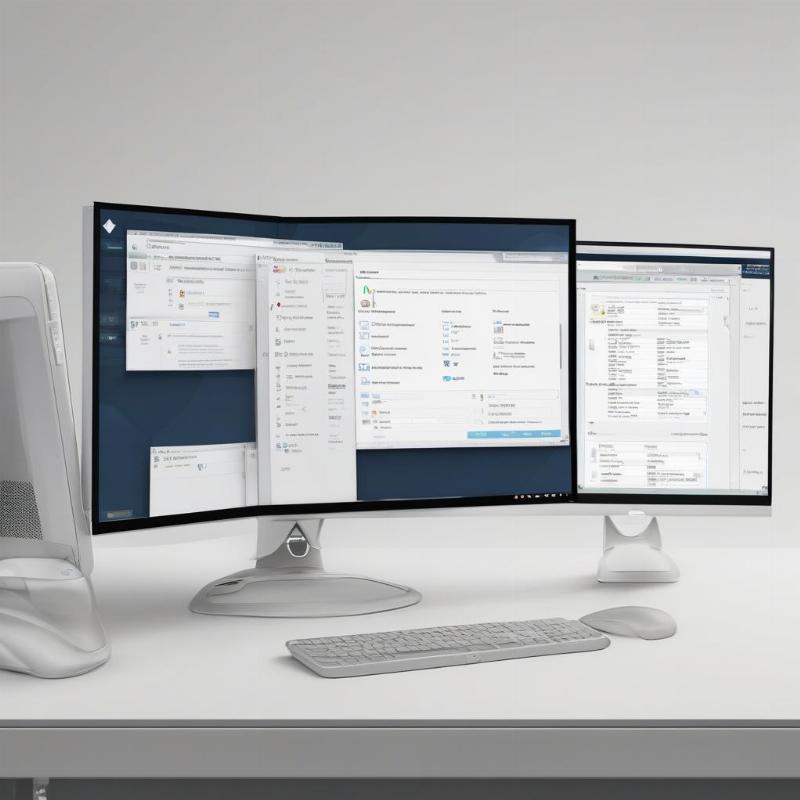 Màn hình máy tính hiển thị giao diện Device Manager (Quản lý thiết bị) với các driver được cài đặt và một số đang được cập nhật, minh họa quá trình cài đặt driver
Màn hình máy tính hiển thị giao diện Device Manager (Quản lý thiết bị) với các driver được cài đặt và một số đang được cập nhật, minh họa quá trình cài đặt driver
Khắc Phục Sự Cố Thường Gặp: Bình tĩnh xử lý khi “máy giở chứng”
Dù đã chuẩn bị kỹ lưỡng đến mấy, đôi khi máy tính vẫn có thể “giở chứng” sau khi cài đặt. Đây là lúc bạn cần giữ bình tĩnh và áp dụng vài mẹo khắc phục cơ bản.
Máy tính không nhận USB cài đặt thì phải làm sao?
Nếu máy tính không nhận USB cài đặt, có thể do một vài nguyên nhân. Đầu tiên, hãy kiểm tra lại cổng USB, thử cắm sang cổng khác. Đảm bảo USB của bạn hoạt động bình thường trên máy tính khác. Kiểm tra lại xem bạn đã chọn đúng thiết bị khởi động trong BIOS/UEFI chưa. Đôi khi, việc tạo lại USB cài đặt bằng một công cụ khác hoặc một file ISO khác cũng có thể giải quyết vấn đề này.
Tại sao cài đặt bị lỗi hoặc đứng yên giữa chừng?
Nguyên nhân phổ biến nhất là do file ISO bị lỗi, USB cài đặt bị hỏng, hoặc RAM, ổ cứng có vấn đề. Khi gặp tình huống này, bạn nên thử tạo lại USB cài đặt với một file ISO mới tải về, đảm bảo nguồn điện ổn định, và kiểm tra tình trạng phần cứng nếu có thể. Đôi khi, chỉ cần khởi động lại và thử cài đặt lại từ đầu là mọi thứ lại suôn sẻ.
Máy tính bị thiếu driver hoặc driver bị lỗi sau khi cài đặt thì làm thế nào?
Nếu máy tính bị thiếu driver hoặc driver bị lỗi (thường thấy các dấu chấm than màu vàng trong Device Manager), bạn cần làm theo các bước sau:
- Kết nối internet: Sử dụng cáp mạng LAN để kết nối internet nếu Wi-Fi chưa hoạt động.
- Cập nhật Windows Update: Windows Update thường tự động tìm và cài đặt các driver cơ bản.
- Tải driver từ trang web nhà sản xuất: Cách an toàn và hiệu quả nhất là truy cập trang web hỗ trợ của nhà sản xuất máy tính (hoặc của từng linh kiện) và tải về các driver mới nhất cho model máy của bạn.
- Cài đặt thủ công: Nếu driver không tự nhận, bạn có thể cài đặt thủ công bằng cách giải nén file driver và chỉ định đường dẫn trong Device Manager.
Tối Ưu Hóa Hệ Thống Sau Khi Cài Đặt: Nâng cao trải nghiệm làm việc
Cài xong rồi không có nghĩa là xong hết. Để chiếc máy tính phục vụ tốt nhất cho công việc văn phòng tại nhà của bạn, chúng ta cần tối ưu hóa một chút.
Làm thế nào để máy tính chạy nhanh và mượt hơn?
Có rất nhiều cách để tối ưu hiệu suất máy tính, giúp máy chạy nhanh và mượt mà hơn, đặc biệt quan trọng cho công việc văn phòng tại nhà.
- Gỡ bỏ phần mềm không cần thiết: Dù là phần mềm hệ thống mặc định hay những ứng dụng bạn cài mà ít dùng, hãy mạnh dạn gỡ bỏ chúng. Chúng không chỉ chiếm dung lượng mà còn chạy ngầm, làm hao tốn tài nguyên hệ thống.
- Tắt ứng dụng khởi động cùng Windows: Nhiều phần mềm tự động khởi động cùng hệ điều hành, làm chậm quá trình bật máy. Vào Task Manager (Ctrl+Shift+Esc), chọn tab “Startup” và vô hiệu hóa những ứng dụng không cần thiết.
- Cập nhật hệ điều hành và driver thường xuyên: Các bản cập nhật không chỉ vá lỗi bảo mật mà còn cải thiện hiệu suất. Hãy luôn giữ cho Windows và các driver của bạn ở phiên bản mới nhất.
- Dọn dẹp ổ đĩa: Sử dụng công cụ Disk Cleanup tích hợp sẵn trong Windows để xóa các file tạm, file rác, giúp giải phóng dung lượng ổ đĩa.
- Chống phân mảnh ổ cứng (đối với HDD): Nếu bạn dùng ổ cứng HDD, việc chống phân mảnh định kỳ sẽ giúp cải thiện tốc độ truy xuất dữ liệu. Đối với SSD thì không cần thiết.
- Nâng cấp phần cứng (nếu có thể): Nếu máy tính đã quá cũ, việc nâng cấp RAM hoặc chuyển sang ổ cứng SSD sẽ mang lại sự khác biệt “một trời một vực” về tốc độ.
Cần làm gì để bảo vệ dữ liệu và máy tính an toàn?
Bảo mật là yếu tố không thể bỏ qua, đặc biệt khi bạn làm việc với những dữ liệu quan trọng.
- Sử dụng phần mềm diệt virus uy tín: Như đã đề cập ở trên, hãy cài đặt và duy trì một phần mềm diệt virus mạnh mẽ.
- Bật Windows Defender Firewall: Tường lửa giúp ngăn chặn các truy cập trái phép từ bên ngoài.
- Tạo mật khẩu mạnh: Sử dụng mật khẩu phức tạp cho tài khoản Windows và các tài khoản trực tuyến khác.
- Cẩn thận khi mở email và tải file: Luôn cảnh giác với các email lạ, các file đính kèm không rõ nguồn gốc để tránh bị lây nhiễm mã độc.
- Sao lưu dữ liệu định kỳ: Dù đã sao lưu trước khi cài đặt, hãy duy trì thói quen sao lưu định kỳ để đề phòng mọi rủi ro.
Câu hỏi thường gặp (FAQ)
Cần bao lâu để hoàn thành việc cài máy tính cho văn phòng tại nhà TP.HCM?
Thời gian cài đặt hệ điều hành và các phần mềm cơ bản thường mất khoảng 2-4 giờ, tùy thuộc vào tốc độ máy tính và kết nối internet của bạn. Nếu có kinh nghiệm, bạn có thể làm nhanh hơn.
Tôi có nên thuê dịch vụ để cài máy tính cho văn phòng tại nhà TP.HCM không?
Nếu bạn không tự tin hoặc không có thời gian, việc thuê dịch vụ là lựa chọn tốt. Các chuyên gia sẽ đảm bảo quá trình cài đặt diễn ra nhanh chóng, chính xác và tối ưu hiệu suất, giúp bạn tiết kiệm thời gian và công sức.
Làm thế nào để biết máy tính của tôi có cần cài đặt lại Windows không?
Máy tính có dấu hiệu chậm bất thường, thường xuyên bị lỗi, nhiễm virus nặng, hoặc bạn muốn nâng cấp lên phiên bản Windows mới hơn là những lý do bạn nên cân nhắc cài đặt lại hệ điều hành. Việc này giúp máy tính hoạt động ổn định và hiệu quả hơn.
Có nên mua key bản quyền Windows hay dùng bản miễn phí?
Việc sử dụng key bản quyền Windows không chỉ đảm bảo tính hợp pháp mà còn giúp bạn nhận được đầy đủ các bản cập nhật bảo mật và hỗ trợ từ Microsoft, giúp hệ thống ổn định và an toàn hơn. Tuy nhiên, nếu bạn chỉ muốn trải nghiệm, có thể dùng bản dùng thử.
Sau khi cài máy tính, tôi có cần cài đặt thêm phần mềm diệt virus không?
Tuy Windows đã có Windows Defender tích hợp, việc cài đặt thêm một phần mềm diệt virus của bên thứ ba với nhiều tính năng bảo mật nâng cao sẽ giúp bảo vệ máy tính của bạn toàn diện hơn khỏi các mối đe dọa trực tuyến phức tạp. Đây là bước quan trọng để bảo vệ dữ liệu văn phòng của bạn.
Lời Kết: Biến “Văn Phòng Tại Nhà” Thành Hiện Thực!
Vậy là chúng ta đã cùng nhau đi qua toàn bộ hành trình từ A đến Z để cài máy tính cho văn phòng tại nhà TP.HCM một cách đầy đủ và chi tiết nhất. Từ khâu chuẩn bị tưởng chừng đơn giản nhưng lại cực kỳ quan trọng, đến từng bước cài đặt hệ điều hành, driver và các phần mềm thiết yếu, rồi cả những mẹo nhỏ để khắc phục sự cố và tối ưu hóa hệ thống.
Việc tự tay thiết lập và cài đặt máy tính không chỉ giúp bạn tiết kiệm chi phí mà còn mang lại sự hiểu biết sâu sắc hơn về “người bạn đồng hành” trong công việc này. Bạn sẽ tự tin hơn khi xử lý các vấn đề nhỏ, và cảm thấy hài lòng khi nhìn thấy chiếc máy tính của mình hoạt động trơn tru, phục vụ đắc lực cho “tổng hành dinh” làm việc tại nhà.
Đừng ngần ngại thử nghiệm và áp dụng những kiến thức này nhé. Nếu có bất kỳ câu hỏi hay kinh nghiệm nào muốn chia sẻ, đừng ngần ngại để lại bình luận. Chúc bạn thành công và có một không gian làm việc tại nhà thật hiệu quả!
- Bảng giá dịch vụ cài win tại nhà 2025
- HƯỚNG DẪN KHÓA CỬA THÔNG MINH X1
- Sửa Laptop Không Lên Nguồn Tại Nhà: Giải Pháp Nhanh Gọn, Tiết Kiệm Thời Gian
- Cài Đặt Phần Mềm Tại Nhà TP.HCM: Giải Pháp Nhanh Chóng Cho Mọi Nhu Cầu
- Sửa Máy Tính Phong Vũ: Dịch Vụ Chuyên Nghiệp, Nhanh Chóng
- Hướng dẫn bạn cách quay màn hình máy tính bằng YouTube đơn giản
- Cài Win 8 tại nhà TP.HCM: Tự làm hay gọi thợ chuyên nghiệp?
Bài viết cùng chủ đề:
-
Cài máy tính tại nhà cho người lớn tuổi TP.HCM: Hướng dẫn từ A đến Z
-
Nâng cấp Windows tại nhà: Hướng Dẫn Chi Tiết Từ A Đến Z
-
Tìm Nơi Cài Win Tại Nhà Giá Rẻ Uy Tín, Nhanh Chóng?
-
Cài Win Tại Nhà Thế Giới Di Động: Nhanh Chóng & Dễ Dàng
-
Cài Win Tại Nhà Phong Vũ: Hướng Dẫn Chi Tiết
-
Hướng Dẫn Cài Phần Mềm Cho Macbook Đơn Giản Nhất
-
Cài Win Tại Nhà Hà Nội: Nhanh Chóng, Tiện Lợi
-
Cài Win Tại Nhà Gò Vấp: Nhanh Chóng – Uy Tín – Tiện Lợi